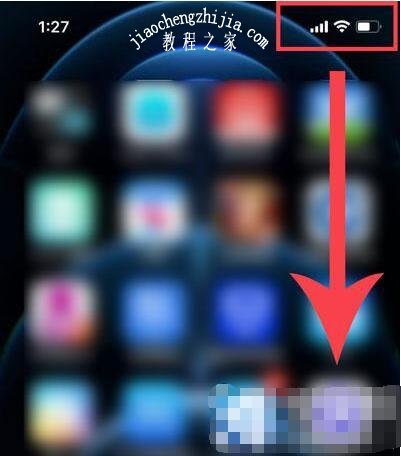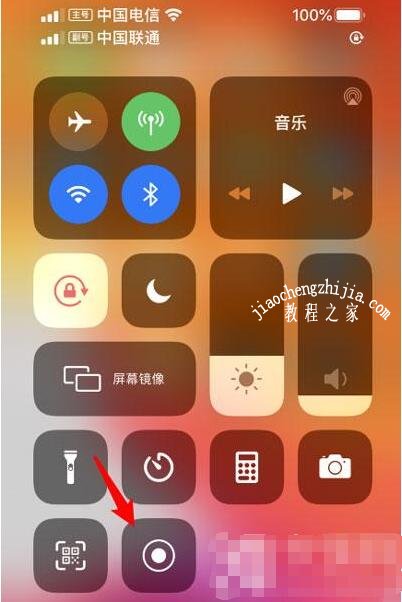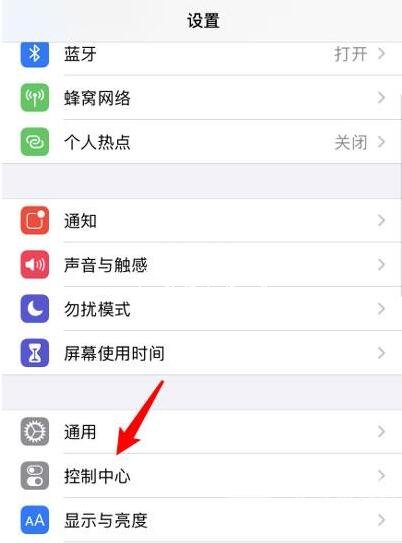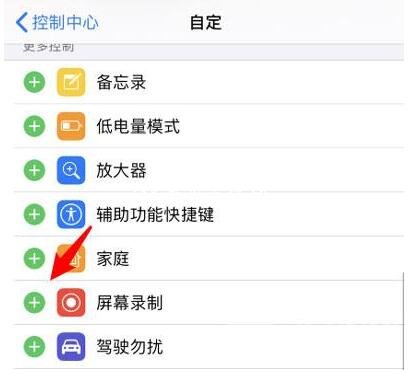很多用户在手机上打游戏或者使用APP时,经常需要使用到录屏功能,进行录制成视频上传到抖音、快手等短视频平台,最近有很多的用户都已经购买了iPhone12,很多用户在使用iPhone12进行录屏的时候找不到录屏功能,那么录屏功能的位置在哪呢?下面教程之家网为大家带来iphone12录屏功能的打开方式介绍,大家看完就清楚录屏位置了。
iphone12录屏功能在哪儿
1、首先打开IPhone 12手机,在手机桌面的右上角,按住往下滑动打开控制中心;
2、然后在控制中心,找到如下图所示图标,即可打开屏幕录制功能;
3、如果控制中心没有屏幕录制,可以通过设置添加,打开【设置】;
4、接着在手机设置中,往上滑动找到【控制中心】设置,点击进入设置控制中心;
5、随后选择下方的【自定控制】一项,自定义设置控制中心;
6、在自定设置页面下方,“更多控制”中找到【屏幕录制】,然后点击左侧的【+】按钮;
7、添加【+】添加到控制中心,然后打开IPhone 12控制中心,就能看到图二所示;
以上便是iphone12录屏功能的打开方式了,希望可以给大家带来帮助,如果你还想了解更多关于iPhone12的使用技巧,可以进入教程之家网查询。